电脑如何设置直接进入黑屏显示模式?
- 家电指南
- 2025-04-09
- 20
在使用电脑时,我们通常会遇到需要将显示器设置为黑屏的情况,这在多个场合都十分有用,比如节能、保护隐私或者在演讲中让观众的注意力集中在其他设备上。您可能会好奇电脑如何设置直接进入黑屏显示模式,本文将为您详细解读整个过程,帮您轻松实现这一功能。
什么是黑屏显示模式?
在开始设置之前,我们首先需要明确什么是黑屏显示模式。简单来说,黑屏显示模式指的是电脑显示器在特定条件下关闭屏幕显示,只显示黑色。这对于节约能源、防止屏幕老化或在演讲中减少干扰等问题均有所帮助。
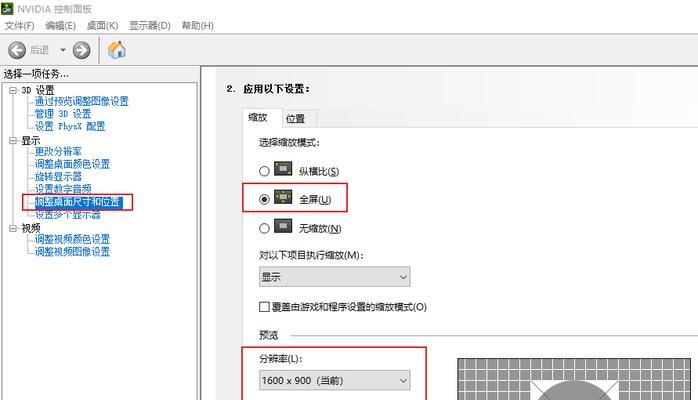
如何设置电脑进入黑屏显示模式?
下面是详细的操作步骤,涵盖了大部分Windows系统的电脑。请注意,根据您的操作系统版本和硬件配置,具体步骤可能会有细微变化。
1.使用快捷键设置黑屏
最简单快速的方法是使用键盘快捷键让屏幕进入黑屏模式:
在Windows10及更高版本中,通常按下`Win+L`组合键可以锁定电脑,直接进入登录界面,此时屏幕会显示黑色背景。
在一些情况下,您可以通过设置电源计划来快速进入黑屏。右键点击桌面右下角电池图标,选择电源选项,进入电源和睡眠设置,调整“屏幕”和“睡眠”的时间,当电脑处于空闲状态超过设定时间,将自动进入黑屏。
2.通过显示设置调整
若要通过系统更细致地控制黑屏行为,可以按照以下步骤操作:
点击开始菜单,选择“设置”。
进入“系统”>“电源和睡眠”>“其他电源设置”。
在“电源选项”窗口中,点击左边的“更改计划设置”链接,再点击“更改高级电源设置”。
在弹出的“电源选项”对话框中,您可以自行设置显示器在多长时间无操作后关闭以及在合上笔记本盖子时的行为等。
3.使用第三方软件
市场上存在一些第三方软件,可以帮助您实现更灵活的黑屏操作。例如某些屏幕管理软件允许用户在设定时间后让屏幕自动变黑。下载、安装后,只需要简单的配置就可以实现。

常见问题解答
Q:在使用快捷键设置黑屏时,为什么我的电脑没有反应?
A:如果快捷键无法工作,可能是因为系统设置被更改或某些系统功能被禁用。请检查键盘功能是否正常,确认没有其他程序占用或禁止了快捷键功能。
Q:我的电脑是笔记本,设置黑屏后合上盖子却没反应,这是为什么?
A:通常情况下,笔记本在合上盖子时会进入睡眠状态。但这个行为是可以设置的:请进入控制面板的“电源选项”,选择“选择关闭显示器的时间”,并设置“合上便携式计算机盖时”的操作选项。
Q:电脑长时间保持黑屏对显示器有损害吗?
A:电脑长时间保持黑屏不会对显示器造成伤害。事实上,长时间不使用时关闭显示器是保护显示器的一种好方法,可以延长其使用寿命。

结语
通过上述设置,我们可以看到让电脑直接进入黑屏显示模式的操作并不复杂。无论是使用快捷键、系统设置还是第三方软件,都可以根据个人习惯和需要来选择最合适的方法。希望本文的内容能够帮助您在需要时轻松地设置电脑进入黑屏显示模式,并且在使用电脑的时候更加得心应手。
随着技术的发展,操作系统和软件也在不断更新。建议关注最新的系统更新和软件升级,以获得更好的使用体验和更丰富的功能。如果您在设置过程中遇到任何问题,不妨在评论区留言,我们一起探讨解决。
版权声明:本文内容由互联网用户自发贡献,该文观点仅代表作者本人。本站仅提供信息存储空间服务,不拥有所有权,不承担相关法律责任。如发现本站有涉嫌抄袭侵权/违法违规的内容, 请发送邮件至 3561739510@qq.com 举报,一经查实,本站将立刻删除。